我们在使用路由器的时候,总是会遇到很多的难题。当我们在遇到了联通光猫连接无线路由器怎么设置的时候,那么我们应该怎么办呢?今天就一起来跟随电脑技术网的小编看看怎么解决的吧。
联通光猫连接无线路由器怎么设置?
步骤一:将无线路由器与设备连接
将光纤猫LAN用网线接路由器WAN口,再找一根网线,一头接电脑,一头接路由器1/2/3/4任意接口,常见接线方式如下图:

注意:路由器正常工作状态下指示灯SYS闪烁,WAN口常亮或闪烁,1/2/3/4口中与电脑相连的端口常亮或闪烁。
步骤二:配置好电脑
将电脑上的本地连接IP地址设置为“自动获得IP地址
Windows XP系统IP地址设置(如下) 1、右键点击桌面上的“网上邻居”,按如下操作打开本地连接属性:
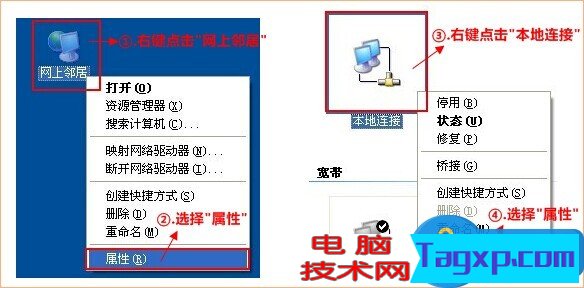
2、双击“Internet 协议(TCP/IP)”:

3、选择“自动获得IP地址”“自动获得DNS服务器地址”,“确定”即可:
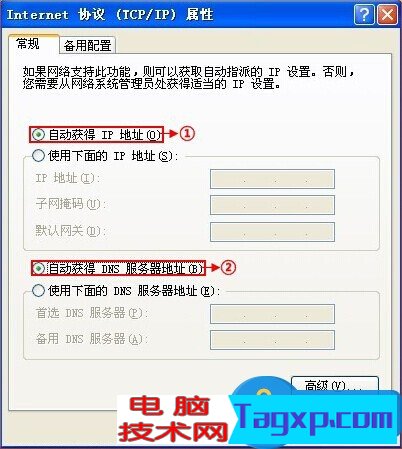
步骤三:设置路由器上网
3.1 在浏览器中输入:192.168.0.1 按回车键,在跳转的页面中输入密码admin 点击“确定”。
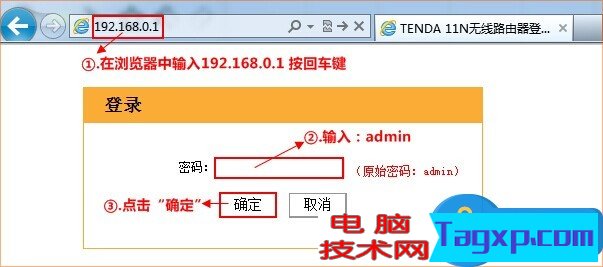
3.2 选择正确的上网方式
在页面中选择“ADSL拨号”,输入宽带的帐号和密码,“确定”即可,参考如下设置步骤:
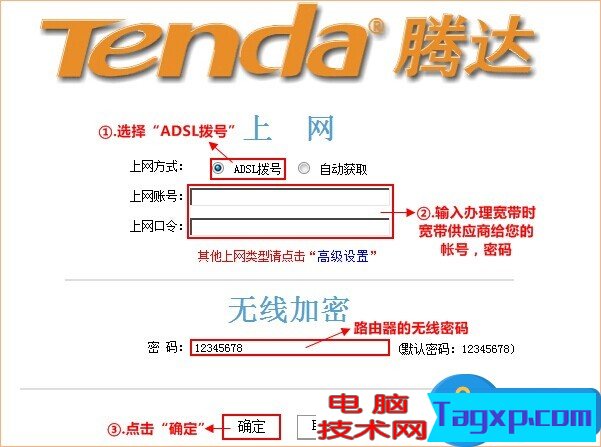
步骤四:试试电脑可以上网了吗
注意:通过路由器正常上网后,就不需要再点击“宽带连接”,开机就能上网。
如果WAN口状态显示“已连接”,就可以浏览网页,上网冲浪了。
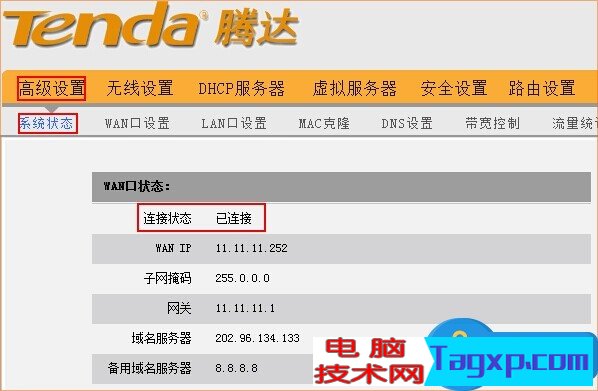
如果显示“未连接”,则点击“连接”或“更新”按钮。
如果显示“连接中...”,则等待并刷新几次。
如果还是“连接中...”,则“WAN口设置”有误,需修改模式。
模式有3种:PPPOE、静态IP、DHCP。具体解释,选择每一项后,看页面中右边的“帮助信息”。
Windows 7 系统IP地址设置
1、点击桌面右下角的网络图标,打开“网络和共享中心”。
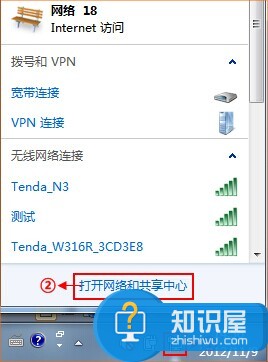
2、点击左侧的“更改适配器设置”。

3、鼠标右键点击“本地连接”图标,选中“属性”。
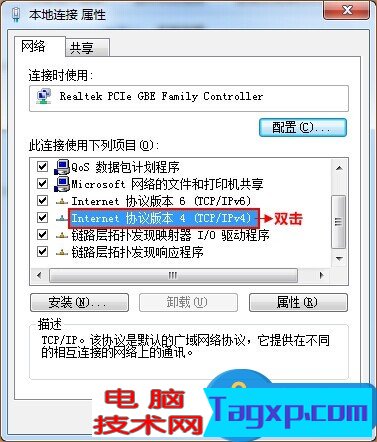
4、双击“Internet协议版本4(TCP/IP)”。
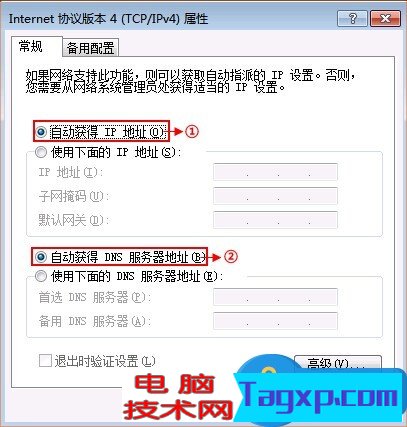
5、选择“自动获取IP地址”“自动获取DNS地址”“确定”即可。
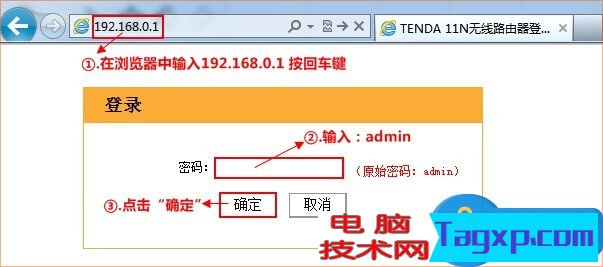
步骤五:更改无线网络名称和无线密码
1、在浏览器中输入:192.168.0.1 按回车键 在跳转的页面中输入“admin”,“确定”。
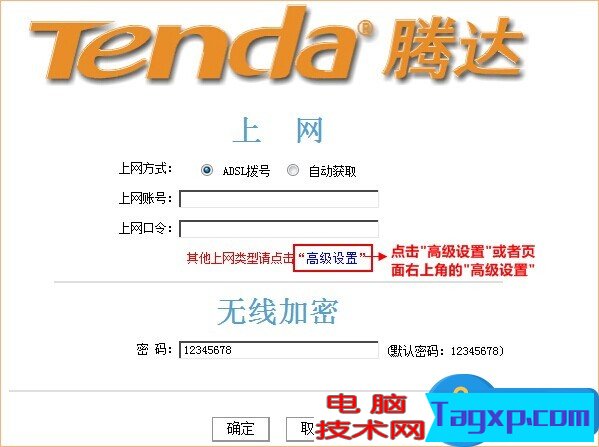
2、点击“高级设置”或者页面右上角的“高级设置”。
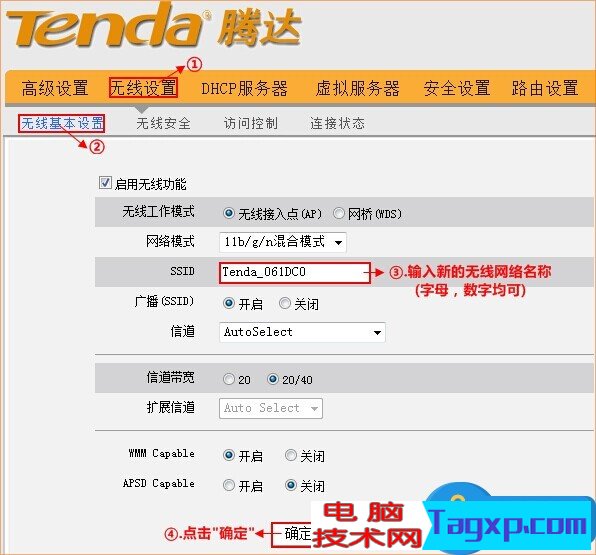
3、点击“无线设置”更改无线网络名称和无线网络密码
修改无线网络名称,参考如下操作步骤:
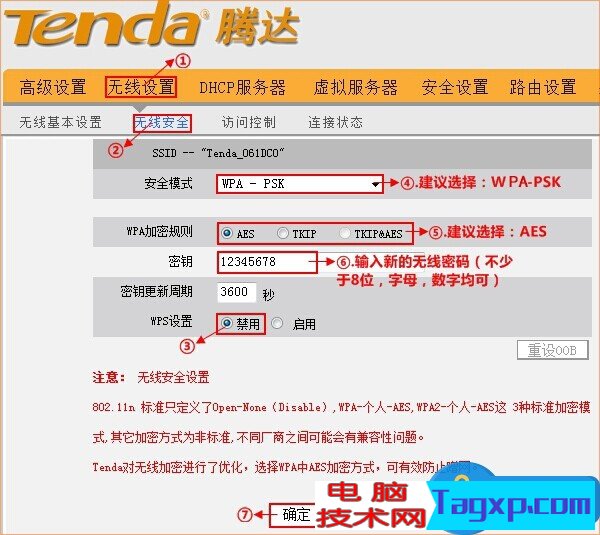
“高级设置”中的其它选项都不用管了,切换到“无线设置”-“无线基本设置”
首先把“启用无线功能”的勾打上(默认好像是有的)
“无线工作模式”,选择“无线接入点(AP)”
“网络模式”一般选择最后一项,即“11b/g/n混合模式”
“主SSID”是无线网的名称,填写你想要的就好,“次SSID”不填
“广播(SSID)”选择开启(不开启无法扫描到该路由器,只能手动填入正确名称来连接)
“WMM Capable”可以使视频等的播放更流畅,建议开启
“APSD Capable”是设置路由器在一段时间内没有流量时使用低功耗模式,可以关闭
其它设置如图即可:
修改无线网络密码,参考如下操作步骤:
接下来转到“无线安全”选项,主要是“安全模式”,最好选择WPA-PSK,
网上有人推荐WPA2-PSK,其实是不对的。下面我介绍一下我的实验结论,
(前三项是--禁用、open、shared,这里略过,有兴趣可以自行到网上查阅)
(a)选择WPA-PSK,手机、笔记本、使用无线usb网卡或网线连接“中继AP”的台式机等均可上网
(b)选择WPA2-PSK,手机、笔记本、使用网线连接“中继AP”的台式机可以上网,但使用无线usb网卡的台式机不能上网,最终找到的原因是我使用的无线usb网卡的安全协议是WPA-PSK,我想大部分的无线usb网卡可能也是这样
(c)选择Mixed WPA/WPA2-PSK,还是有问题(具体我忘了)
“密钥”就是你的手机、笔记本等连接无线网时要输入的密码,自行设定即可(8位)
“密钥更新周期”的范围是60-3600好像,可以设成最小(60),比较安全,一般默认即可。
对于我们在遇到了联通光猫连接无线路由器怎么设置的时候,那我们就可以利用到上面给你们介绍的解决方法进行处理,希望能够对你们有所帮助。
 网卡故障修复指南:网卡无法连接网络的
网卡故障修复指南:网卡无法连接网络的
网络连接问题,尤其是网卡故障,常常让人感到困扰。无论是家......
阅读 BIOS设置与恢复指导:如何重置BIOS以解决
BIOS设置与恢复指导:如何重置BIOS以解决
电脑的启动问题常常困扰着用户,特别是在硬件升级或更改配置......
阅读 苹果airpods和beats x哪个好 beats x和airpods耳
苹果airpods和beats x哪个好 beats x和airpods耳
苹果airpods和beats x哪个好?beats x和airpods都是苹果公司推出无线耳......
阅读 wolai导入文件的教程
wolai导入文件的教程
wolai是一款面向未来的云端协作平台与个人笔记软件,它可以很......
阅读 笔记本电脑开不了机的原因与解决办法是
笔记本电脑开不了机的原因与解决办法是
笔记本电脑作为现在人们生活与工作的必需品,如果出现开不了......
阅读 配备 Intel Arc 显卡的三星
配备 Intel Arc 显卡的三星 2021年磁带存储产品出货量
2021年磁带存储产品出货量 AMD 正在招聘 RISC-V 架构工
AMD 正在招聘 RISC-V 架构工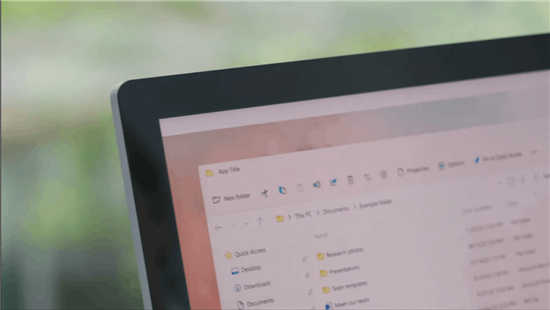 Windows11中有新的文件资源
Windows11中有新的文件资源 默认情况下,微软将以l
默认情况下,微软将以l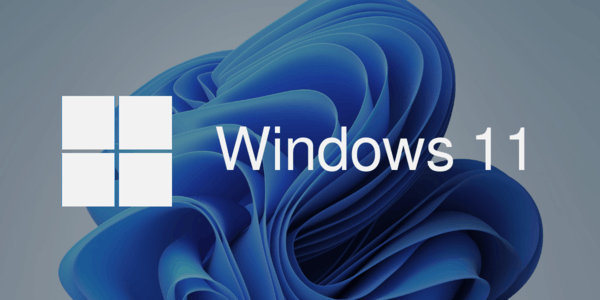 微软宣布新的Windows 11 bu
微软宣布新的Windows 11 bu 网易云音乐官方歌单查看
网易云音乐官方歌单查看 新漏洞表明Windows10已设置
新漏洞表明Windows10已设置 江湖悠悠前期有什么要注
江湖悠悠前期有什么要注 王者荣耀如何克制镜?
王者荣耀如何克制镜? 《恋活sunshine》人物卡雅儿
《恋活sunshine》人物卡雅儿 显卡知识科普大全:通俗
显卡知识科普大全:通俗 磐镭NVIDIA显卡能买吗
磐镭NVIDIA显卡能买吗 PS软件把多张图片拼在一起
PS软件把多张图片拼在一起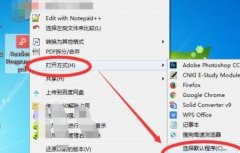 该文件没有与之关联的程
该文件没有与之关联的程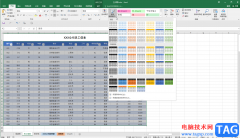 Excel表格排序切片器选项的
Excel表格排序切片器选项的 PPT复制格式给另一个元素
PPT复制格式给另一个元素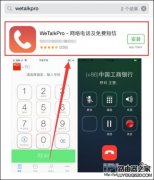 iPhone6打电话时如何进行通
iPhone6打电话时如何进行通 安卓系统怎么升级到Andr
安卓系统怎么升级到Andr 360安全路由怎么设置?
360安全路由怎么设置? 磊科路由器NW715P常见问题
磊科路由器NW715P常见问题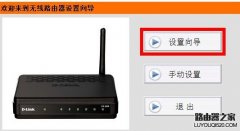
今天小编给大家介绍了D-Link无线路由器静态IP地址分配的设置方法,静态IP地址分配也叫做DHCP保留地址,就是为某台计算机保留一个固定的IP地址;因为D-Link无线路由器上的DHCP服务器,默认情况下...
次阅读

路由器怎么设置?这是很多童鞋一直询问并纠结的问题。因为很多人的家里在安装宽带时,都是安装师傅直接帮忙安装好了路由器,然后告诉你一个WiFi的账号和密码,你之后与路由器唯一的接...
次阅读

路由器的防火墙怎么设置方法步骤 无线路由器mac地址过滤设置图文教程内网192.168.1.100-192.168.1.102的IP地址在任何时候都只能浏览外网网页;192.168.1.103从上午8点到下午6点只允在外网219.134.132.62邮...
次阅读
![[WVR/WAR系列] 微信公众号强制关注设置方法](http://www.tagxp.com/uploads/allimg/c170705/14c25QBV640-16008_lit.png)
腾讯官方推出的微信连WiFi功能在默认情况并不强制用户关注商家提供的公众号。对于商家而言,如何将流量转化成粉丝是一个重要的课题。TP-LINK WVR/WAR系列产品提供了微信连WiFi强制关注功能,...
次阅读

这里以型号DI-504为例,其它型号设置也差不多,甚至是一样的。 第一步:连接DI-504宽带 路由 器到您的 网络 A. 首先,将DI-504自带的9V交流电源适配器连接到DI-504后面板上;然后将适配器插入您的...
次阅读
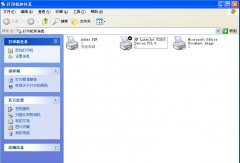
1. 首先在操作系统下安装打印机的驱动程序。 2. 其次将打印机连接至FR626(举例)的USB口。 3. 点击开始》打印机和传真,出现如下界面: 4. 点击添加打印机,点下一步,选择连接到此计算机的...
次阅读

如何在Windows11上管理已知的无线网络 在Windows11上,您还可以预配Wi-Fi配置以简化连接。您还可以删除不再使用的那些连接以进行更好的管理。 添加新的Wi-Fi网络...
次阅读

家里有几台电脑的朋友上网肯定需要用到无线路由器了,有了路由器不管是台式电脑还是笔记本都能同时上网。可是自己买了无线路由器后不知道怎么安装怎么办?下面就和小编一起来看一下,...
次阅读
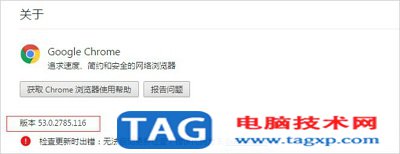
告诉你您的连接不是私密连接是怎么回事?如何解决它 您的连接不是私密连接一般就是安全级别的问题,其实一般的解决方法很简单,只要升级安全证书就可以搞定了,今天小编...
次阅读

局域网连接路由器怎么设置技巧 怎么使用路由器建立局域网方法...
次阅读

1.查看网络使用情况: 使用浏览器访问http:// 192.168.1.1 (一般默认是这个IP地址)打开水星路由器的web控制界面,点击左边菜单栏的 系统工具--流量统计,点击 开启流量统计,然后点击刷新查看当...
次阅读

管理界面地址: http://192.168.0.1 默认用户名和密码: admin/admin 为避免内网干扰,建议电脑直接连接路由器LAN口进行以下操作。 一、遗忘路由器密码 若输入用户名与密码之后,弹出提示401错误页...
次阅读

路由器是我们平时最常用的网络设备,很多人的家里基本上都安装了。 但是很多时候我们都发现我们的网络很慢,感觉像是被别人蹭网了,打开路由器一看,果然有很多的人在使用自己的路由...
次阅读
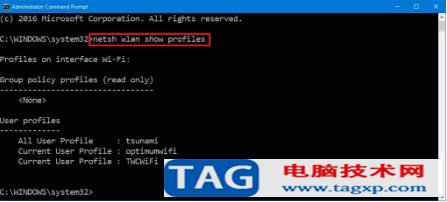
如何使用命令提示符查找Wi-Fi密码 使用控制面板,您只能查看当前连接的网络的Wi-Fi密码。如果您想查看当前密码或Win10专业版系统计算机上存储的已保存Wi-Fi网络,则需要...
次阅读

下面我们来看一篇关于如何分辨路由器是普通路由器还是云路由器例子,希望这篇文章能够帮助到各位朋友,具体如下所示. 云路由器是可以连接到TP-LINK云服务器,进行在线升级、功能插件管理以...
次阅读